| |
Der Werkzeugkasten ist eine Sammlung von vielen nützlichen Werkzeugen:
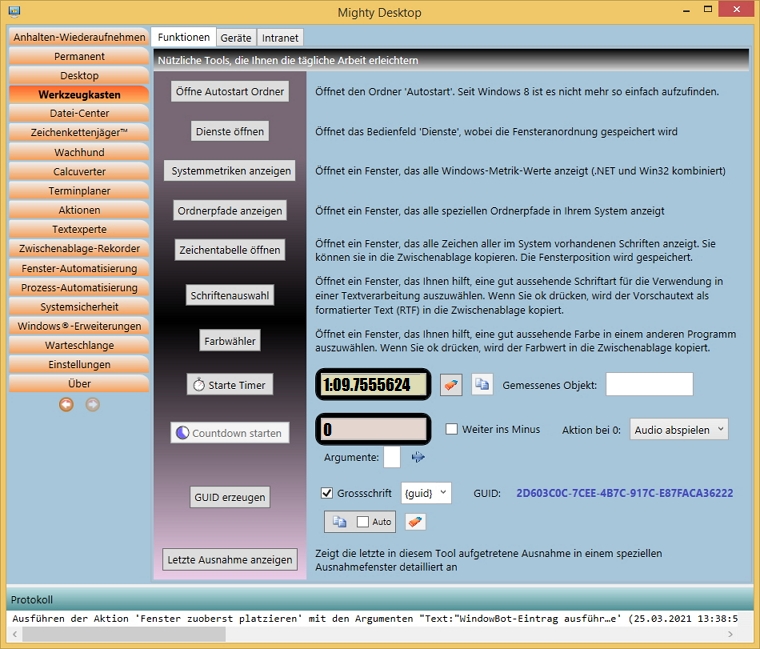
Autostart-Ordner öffnen: Öffnet den 'Autostart'-Ordner. Seit Windows 8 ist er nicht mehr leicht zu finden.
-
Öffnet die Systemsteuerung 'Dienste'. War in Windows nie leicht zu finden. Als Bonus wird der zuletzt verwendete Fensterrahmen beibehalten. Halten Sie [Strg], um das Kontrollfeld im Administratormodus zu starten.
- Systemmetriken anzeigen: Öffnet ein Fenster, das alle Windows-Metrikwerte anzeigt (.NET und Win32 zusammen):
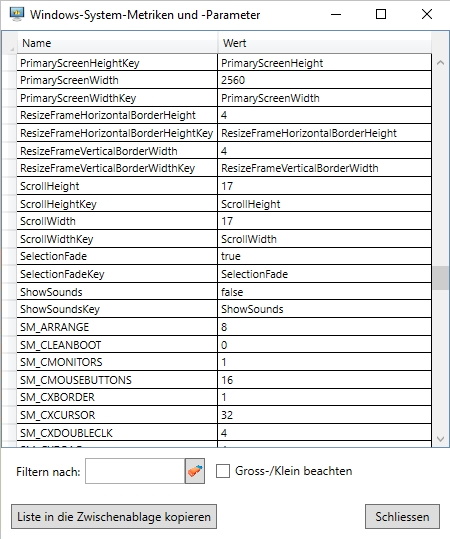
-
Ordnerpfade anzeigen: Öffnet ein Fenster, das alle speziellen Ordnerpfade in Ihrem System anzeigt. Sie können die Ordner per Knopfdruck direkt im Datei-Explorer öffnen lassen. Es ist auch besonders nützlich für .NET-Programmierer, die die richtige Anweisung " Environment .GetFolderPath( Environment .SpecialFolder.???))" herausfinden müssen. Es gibt eine Filterbox, die hilft, schnell den richtigen Pfad zu finden.
-
Zeichentabelle öffnen: Öffnet ein Fenster, das alle Zeichen aller derzeit im System vorhandenen Schriftarten anzeigt. Sie können einige davon in die Zwischenablage kopieren. Als Bonus wird die Position des Fensters beibehalten. Sie können dies auch sehr schnell durch Drücken von Rechts-Strg-M aus einer beliebigen anderen Anwendung auf Ihrem Rechner auslösen (s. Hotkeys).
-
Schriftarten-Auswahlbox: Eine erweiterte Version der etwas sehr einfachen Fontauswahl-Dialoge in anderen Anwendungen. Hier sehen Sie die Schriftart mit all ihren Möglichkeiten inklusive Vorder- und Hintergrundfarbe und die Punktgrössen sind korrekt. Wenn Sie OK drücken, wird der Beispieltext in die Zwischenablage kopiert, so dass Sie ihn in eine andere Anwendung einfügen können, um dort den Stil zu haben.
-
Farbwähler: Eine erweiterte Version der teilweise sehr einfachen Farbauswahldialoge in anderen Anwendungen. Die Farbe kann aus verschiedenen Farbpaletten ausgewählt oder per Schieberegler festgelegt werden. Wenn Sie OK drücken, wird der farbige Beispieltext und ein mit dieser Farbe gefülltes Rechteck in die Zwischenablage kopiert, so dass Sie es in andere Anwendungen einfügen können und die Farbe dort haben. Die Dropdown-Box mit allen .NET-Farbnamen ist besonders nützlich für Programmierer, die eine Farbe für ihren Quellcode auswählen möchten.
-
Starte Timer: Wie eine Stoppuhr, aber alle Zeiten werden im Protokoll-Panel notiert. Wenn Sie eine Beschreibung in das rechte Feld schreiben, können Sie die Zeiten später leicht identifizieren. Wenn Sie bei laufendem Timer auf den Radiergummi drücken, wird eine Rundenzeit aufgezeichnet. Beachten Sie, dass Sie den Timer sehr schnell aktivieren können, indem Sie aus einer beliebigen anderen Anwendung auf Ihrem Gerät die Taste Rechts-Strg-T drücken (s. Hotkeys).
-
Countdown: Im Grunde wie ein Küchentimer, aber bei Null können Sie ihn eine der Aktionen auf der Registerkarte Aktionen ausführen lassen, und er kann entweder ins Minus gehen (damit Sie sehen, wie weit Sie im Rückstand sind) oder ihn beim Anfangszeitpunkt neu starten lassen. Der zyklische Modus ist sehr nützlich, um zyklische Aktionen in der realen Welt durchzuführen oder etwas über eine längere Zeitspanne zu messen, um das Ergebnis genauer zu machen.
-
GUID erstellen: Erzeugt eine neue GUID mit Gross- oder Kleinbuchstaben. Für diejenigen, die nicht wissen, was das ist, es ist eine Kombination aus Buchstaben und Ziffern, die weltweit eindeutig ist, mit extrem hoher Wahrscheinlichkeit. Sie können sie zB. als Teil eines Dateinamens verwenden, um ihn eindeutig zu machen. Diese Funktion kann auch automatisch die GUID in die Zwischenablage kopieren, was schneller ist als die entsprechende Funktion in Visual Studio, besonders wenn mehrere benötigt werden.
- Letzte Ausnahme anzeigen: Es wird die zuletzt intern aufgetretene Ausnahme angezeigt. Das können auch solche sein, die stillschweigend abgefangen wurden. Kann mehr Informationen liefern, wenn etwas nicht nach Plan läuft.
Beachten Sie, dass Sie die meisten dieser Funktionen auch per Mighty Kommando bzw. Hotkey aktivieren können.
|